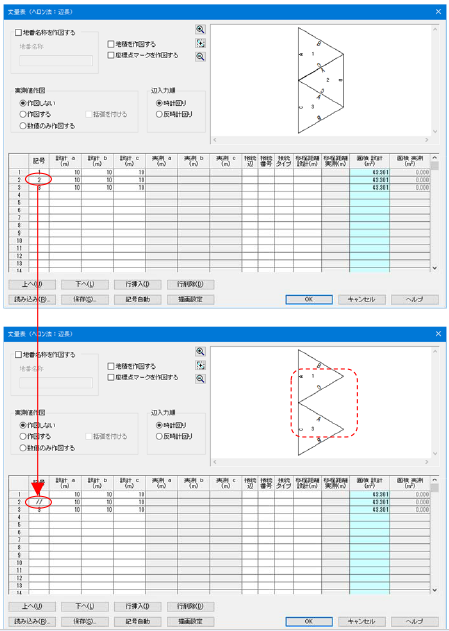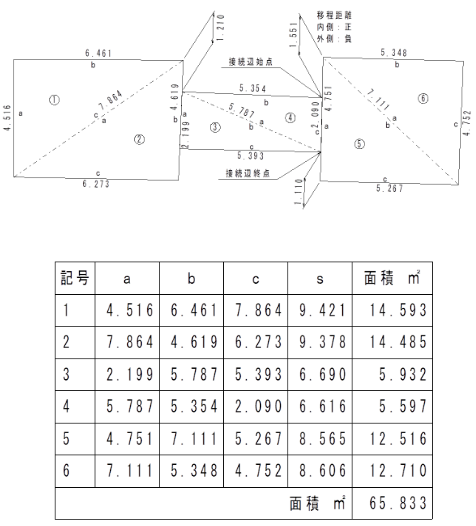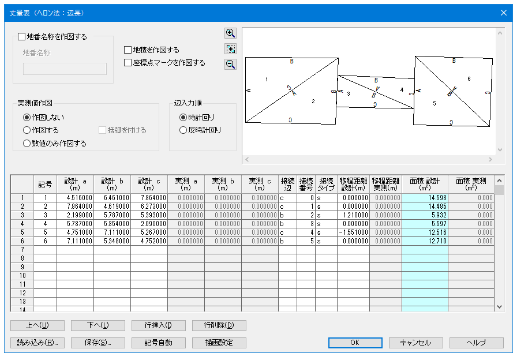機能
丈量表の作図項目を設定します。『施工-ツール-オプション』コマンドの[作図設定]タブの[作図時に基準とする値]グループの設定により、表示されるダイアログが異なります。
- 実測値を基準とする場合
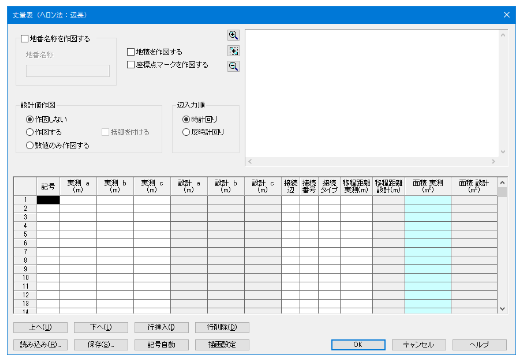
- 設計値を基準とする場合
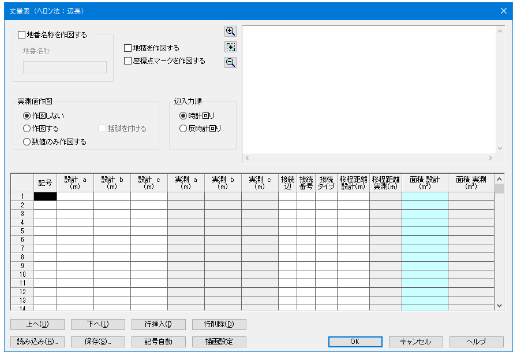
ダイアログ右上の空白部はプレビュー表示領域です。入力したデータから、その時点での概略形状を表示します。
説明
[地番名称を作図する]グループ
地番名称の作図を行うかどうかを設定します。
[地番名称を作図する]チェックボックス
ONの場合、地番名称を作図します。
[地番名称]エディットボックス
地番名称を入力します。[地番名称を作図する]チェックボックスがOFFの場合、入力できません。
[地積を作図する]チェックボックス
ONの場合、地積を作図します。
[座標点マーク作図]チェックボックス
ONの場合、座標点マークを作図します。
[設計値作図]グループ
設計値の作図を行うかどうかを設定します。『施工-ツール-オプション』コマンドの[作図設定]タブの、[作図時に基準とする値]グループの[実測値]ラジオボタンにチェックがある場合のみ表示されます。
[作図しない]ラジオボタン
ここにチェックがある場合は、実測値のみ作図して設計値は作図しません。
[作図する]ラジオボタン
ここにチェックがある場合は、実測値と設計値の数値と図形の両方を作図します。
[数値のみ作図する]ラジオボタン
ここにチェックがある場合は、実測値は数値と図形を作図しますが、設計値は数値のみ作図します。
[括弧をつける]チェックボックス
ONの場合、設計値を括弧書きで作図します。([作図しない]ラジオボタンが選択されている場合は無効になります。)
[実測値作図]グループ
実測値の作図を行うかどうかを設定します。『施工-ツール-オプション』コマンドの[作図設定]タブの、[作図時に基準とする値]グループの[設計値]ラジオボタンが選択されている場合のみ表示されます。
[作図しない]ラジオボタン
設計値のみ作図して実測値は作図しません。
[作図する]ラジオボタン
設計値と実測値の数値と図形の両方を作図します。
[数値のみ作図する]ラジオボタン
設計値は数値と図形を作図しますが、実測値は数値のみ作図します。
[括弧をつける]チェックボックス
ONの場合、実測値を括弧書きで作図します。([作図しない]ラジオボタンが選択されている場合は無効になります。)
[辺入力順]グループ
三辺の入力順を設定します。
[辺入力順]ラジオボタン
三角形の作図において辺a、b、c時計回り、反時計回りのどちらで配置するかを選択します。
[ヘロン法:辺長]表
記号・辺長・接続方法について、各項目を設定します。
[記号]列
記号を入力します。
[実測a]・[実測b]・[実測c]列
実測値の辺長を入力します。
[設計a]・[設計b]・[設計c]列
設計値の辺長を入力します。
[接続辺]列
接続する三角形の辺を入力します。省略(空白)された場合、もしくは無効値が入力された場合は、接続する三角形のc辺が指定されたものとみなします。
[接続番号]列
接続する三角形の番号を入力します。番号は[ヘロン法:辺長]表の行番号で指定します。省略(空白)された場合、もしくは無効値が入力された場合は、接続する三角形は一つ若い番号の三角形が指定されたものとみなします。
[接続タイプ]列
接続タイプを入力します。
s : 接続辺の起点側から書き出し
e : 接続辺の終点側から書き出し
接続タイプでsが指定された場合は接続辺の起点側から、eが指定された場合は接続辺の終点側から、[移程距離]で入力した距離を接続辺上で移動した位置に三角形を配置します。省略(空白)された場合、もしくは無効値が入力された場合は、タイプsが指定されたものとみなします。
[移程距離実測]列
実測値の移程距離を入力します。[接続タイプ]でsを指定した場合は起点から、eを指定した場合は終点からの、接続辺上の移動距離を移程距離とします。符号は、内側へシフトした場合を正、外側へシフトした場合を負として、入力してください。省略(空白)された場合、もしくは無効値が入力された場合は、0(ゼロ)が指定されたものとみなします。
[移程距離設計]列
設計値の移程距離を入力します。[接続タイプ]でsを指定した場合は起点から、eを指定した場合は終点からの、接続辺上の移動距離を移程距離とします。符号は、内側へシフトした場合を正、外側へシフトした場合を負として、入力してください。省略(空白)された場合、もしくは無効値が入力された場合は、0(ゼロ)が指定されたものとみなします。
[面積実測]列
入力された実測a、実測b、実測cより計算された三角形の面積を表示します。
[面積設計]列
入力された設計a、設計b、設計cより計算された三角形の面積を表示します。
[上へ]ボタン
[ヘロン法:辺長]表のフォーカス位置の行を上へ移動します。
[下へ]ボタン
[ヘロン法:辺長]表のフォーカス位置の行を下へ移動します。
[行挿入]ボタン
[ヘロン法:辺長]表のフォーカス位置に1行挿入します。
[行削除]ボタン
[ヘロン法:辺長]表のフォーカス位置の行を削除します。
[保存]ボタン
入力中のデータをCSVファイルに保存します。【名前を付けて保存:ダイアログ】
[読み込み]ボタン
保存されたデータを読み込み、[ヘロン法(辺長)]表に表示します。【開く:ダイアログ】
読み込みファイルの基準とする値と、『施工-ツール-オプション』コマンドの[作図設定]タブの[作図時に基準とする値]グループの設定が異なる場合は、「実測値と設計値が現在の設定と逆です。」メッセージを表示して、実測値と設計値を逆に読み込みます。
保存時の状態を正しく読み込むには、『施工-ツール-オプション』コマンドの[作図設定]タブの[作図時に基準とする値]グループの設定を変更してから、再度読み込み直してください。
[保存]ボタン
入力中のデータをCSVファイルに保存します。【名前を付けて保存:ダイアログ】
[記号自動]ボタン
『施工-ツール-オプション』コマンド[丈量表]タブ内の[ヘロン法コマンド記号名称]コンボボックスで設定した記号名称を自動発生します。(入力済みの行は自動発生しません。)
[描画設定]ボタン
描画設定を行います。[丈量表]タブ
[OK]ボタン
入力したデータの面積領域図の配置位置の指示に進みます。
入力したデータが保存されていない場合、入力したデータを保存するか確認するメッセージが表示されます。
「はい」を選択すると、入力したデータを保存します。【名前を付けて保存:ダイアログ】